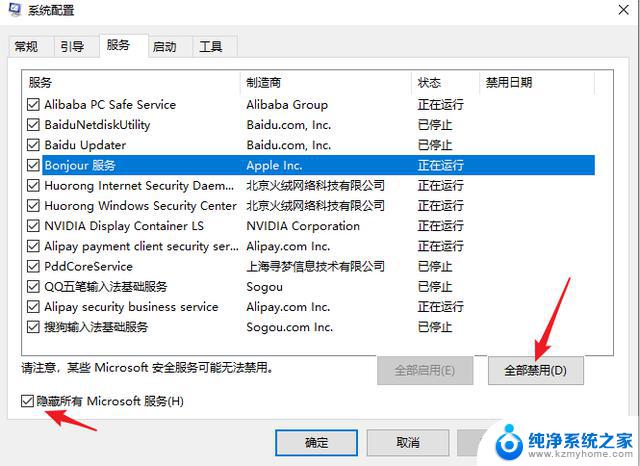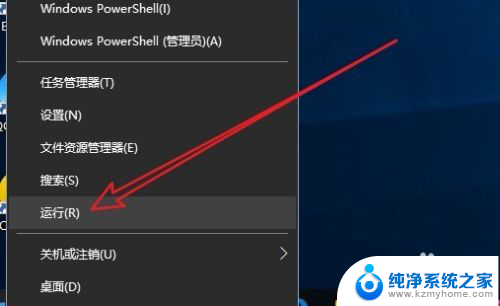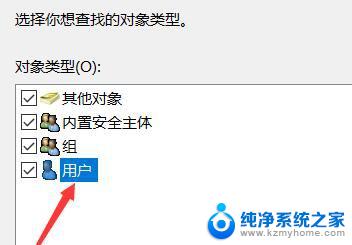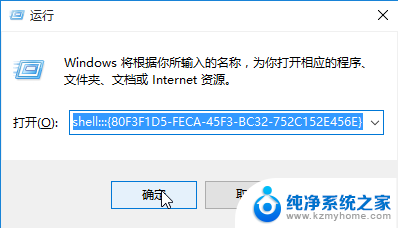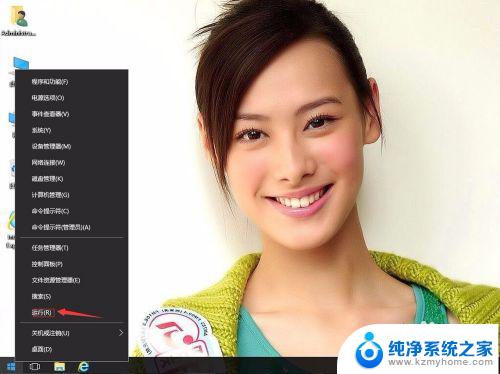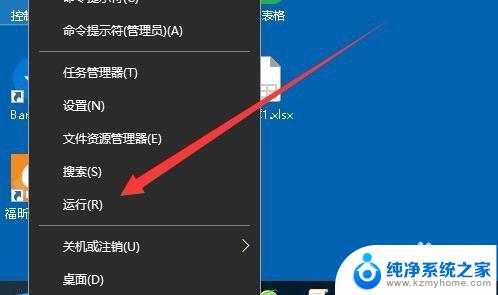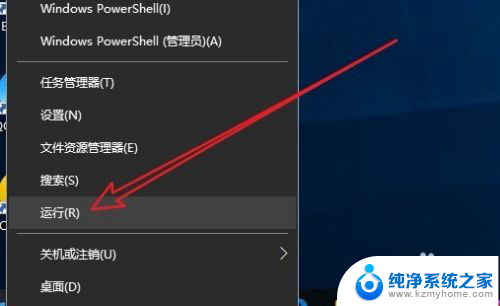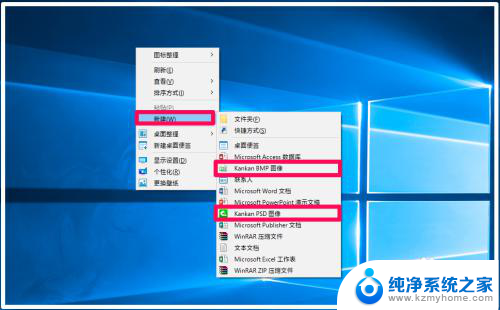win10如何管理右键菜单 win10鼠标右键菜单清理方法
win10如何管理右键菜单,Win10系统作为微软最新的操作系统,拥有许多实用的功能和特色,其中之一就是右键菜单,无论是在桌面、文件夹还是应用程序中,鼠标右键都可以呼出一个方便快捷的菜单,提供了各种操作选项。随着时间的推移和软件的安装卸载,右键菜单可能会变得臃肿不堪,给我们的使用带来不便。了解如何管理和清理Win10的右键菜单变得非常重要。本文将介绍Win10系统中管理右键菜单的方法,帮助用户保持一个简洁高效的操作环境。
步骤如下:
1.由于一些右键菜单在电脑设置为隐藏,需要先将其正常显示,打开电脑中的【此电脑】,然后点击上方菜单栏中的查看按钮,将隐藏的项目前面打勾,也就是显示隐藏的内容。
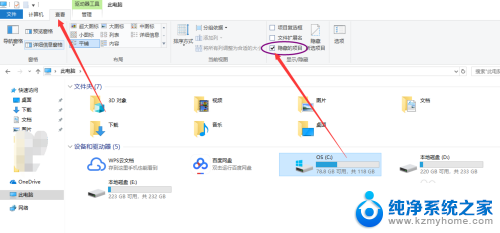
2.接着进入到系统盘中,一般都是安装到C盘中。进入路径为C:\Users\ASUS\AppData\Roaming\Microsoft\Windows\SendTo,其中部分可能为中文,该文件夹下的内容就是右键鼠标发送到的内容啦。
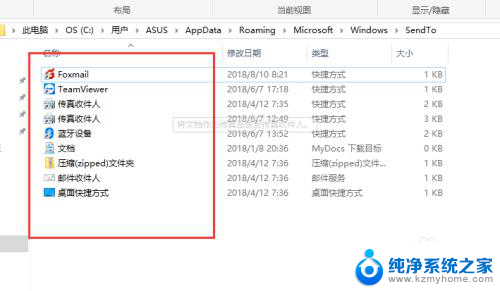
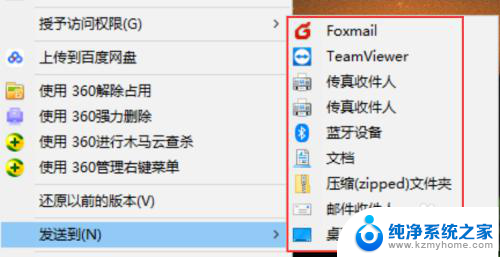
3.但是这不仅仅是我们需要删除的右键菜单内容,这里小编选择进入注册表方式关闭。同时按下电脑键盘的WIN+R键,调用出运行命令对话框,输入regedit,点击确定或按下回车键。
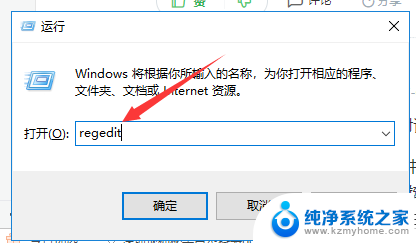
4.进入到注册表编辑器后,依次打开路径为计算机\HKEY_CLASSES_ROOT\*\shellex\ContextMenuHandlers。该文件夹下的内容均为文件右键显示的菜单内容,有些是英文,不过基本都能认清楚,可以选择性的删除一些。

5.当然,也可以下载右键管家这种实用性较强的软件来管理鼠标右键菜单,打开首页后,点击上方的管理菜单,如下图所示。
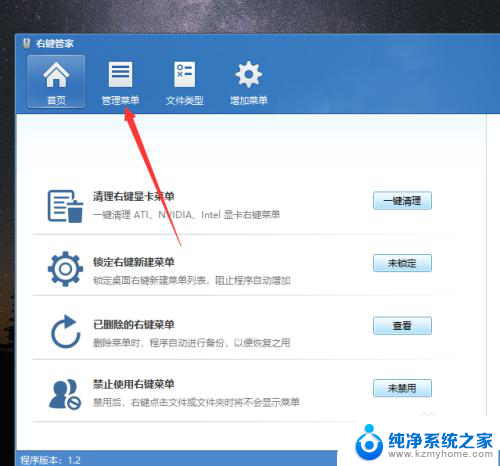
6.在管理菜单界面下,可以对不同文件右键显示的内容进行管理,删除或添加,就看自己了,非常方便。
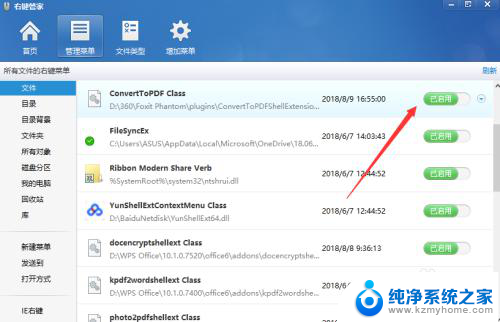
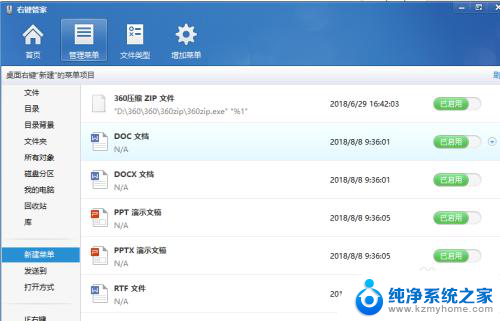
以上就是win10如何管理右键菜单的全部内容,如果您遇到这种问题,可以尝试根据小编提供的方法来解决,希望这些方法能够对您有所帮助。